この記事では、マウス操作を使用してパソコン画⾯の表⽰を拡⼤縮⼩する方法について説明します。
それでは、早速説明します。
マウス操作でパソコン画面を拡大縮小する方法
この方法の手順は極めてシンプルです!
文字や画像の拡大縮小は、
Ctrlキーを押しながらマウスのホイールを回転させるだけで行えます︕
キーボード上の「Ctrl」キーの位置は、以下の通りです。

画面を拡⼤したい場合
画面を拡大したい場合は、Ctrlを押しながら、マウスホイールを奥側に回転させます。
(以下の例では、イラストを拡大させていますが、文書中やウェブページ中の文字や記号も同じ操作で拡大縮小できます)
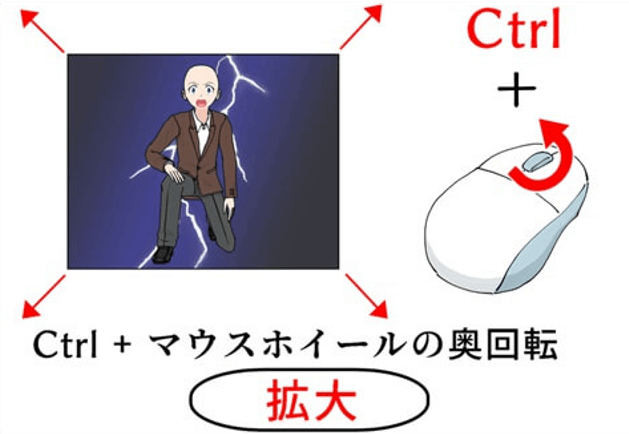
画面を縮小したい場合
画面を縮小したい場合は、Ctrlを押しながら、マウスホイールを手前側に回転させます。
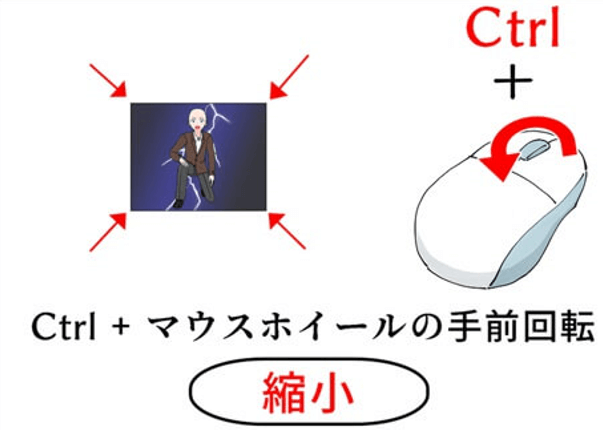
今、この画⾯をパソコンで⾒ている⽅は、試しに上記の操作を行ってみてください。
画⾯の拡⼤縮⼩が簡単に⾏えることを体験できます。
この技は、今体験してもらったブラウザ(chromeやedgeなど)上の表⽰だけでなく、多くのアプリ(例えば、エクセルやワード)にも適⽤可能です。
何かのアプリを使用していて、「画面表示を拡大または縮小したいな」と思った時は、このマウス操作を是非試してみてください。
フォルダ内のファイル表示の変更
今回紹介した「マウス操作でのパソコン画面表示の拡大縮小方法」は、実は、フォルダ内のファイル表⽰の変更にも適⽤できます。
特に、フォルダ内の画像ファイルのアイコン表示を変更するのにとても便利です。
拡大縮小の方法は同じです。
拡⼤したい場合
拡大したい場合は、目的の画像ファイルのあるフォルダを開いてから、Ctrlを押しながら、マウスホイールを奥側に回転させます。
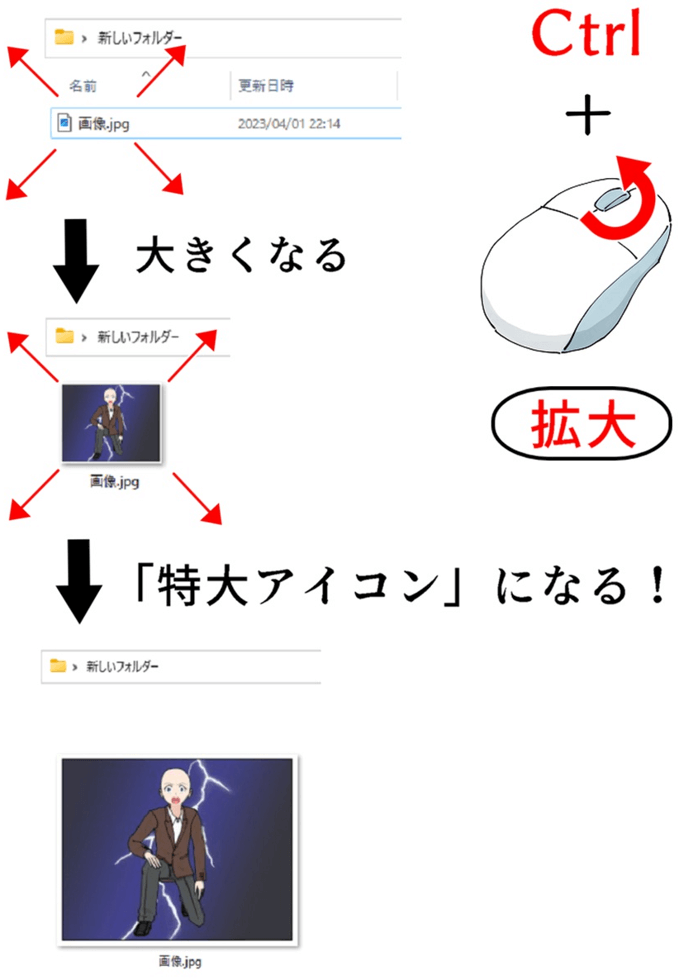
縮小したい場合
縮小したい場合は、目的の画像ファイルのあるフォルダを開いてから、Ctrlを押しながら、マウスホイールを手前側に回転させます。
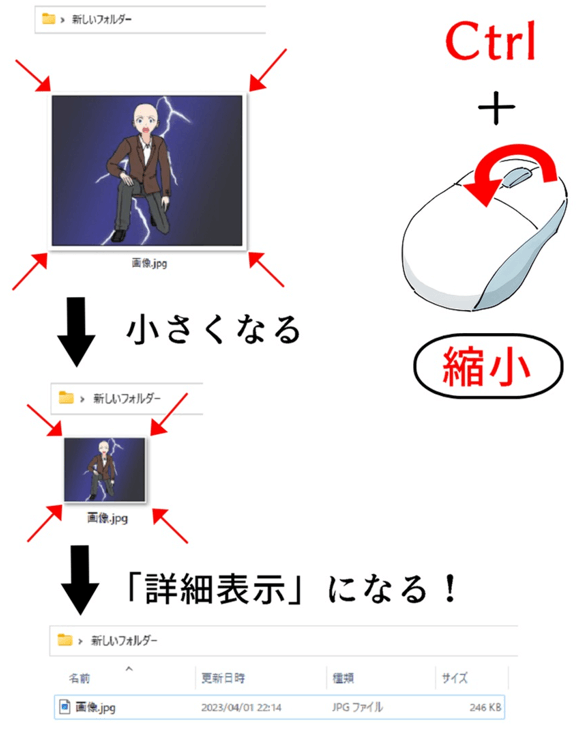
このように、この方法は、画像ファイル(jpg、pngなど)の中身を素早く確認するのにとても便利です。
フォルダ内にデジカメ写真ファイルなどが大量にある場合は、ファイル名だけだと中身が何であるか判別がつきません。
そのような場合には、この技を使って、素早く中身を確認することができます。
是非、この便利技を覚えて使ってみて下さい。
今回の便利技の紹介はこれで終了です。
最後まで読んでいただきましてありがとうございました!
他の便利技についての記事も併せてお読みいただくと、パソコンスキルの向上に役立つと思います。

